Blender Dokumentation: Der Array-Modifier
| Diese Seite bezieht sich auf Blender v2.60 |

Mit dem Array-Modifier erzeugen Sie vielfache Kopien von Objekten. Gegenüber einer direkten Kopie hat die Anwendung eines Array-Modifiers vielfache Vorteile:
- Alle Änderungen am Ausgangsobjekt wirken sich immer auf alle Objekte aus.
- Die Anzahl an Kopien kann automatisch an eine bestimmte Länge (z. B. einer Kurve) angepasst werden.
- Die Kopien werden jeweils um eine bestimmte Strecke versetzt (skaliert, rotiert) angeordnet. Dieser Versatz (Skalierung, Rotation) kann animiert werden. Damit werden sehr komplexe Animationen möglich.
- Die Vertices benachbarter Objekte können verschmolzen werden, so dass der Eindruck eines durchgehenden Objekts entsteht.
- Der Array-Modifier kann mehrfach angewendet werden.
Benutzen Sie den Array-Modifier für Gartenzäune, Säulenhallen, Leitern, Bahnschwellen, Ketten, Tentakel usw. Er kann für alles eingesetzt werden, was man bisher mit DupliFrames oder SpinDup gemacht hat, ist im Gegensatz zu diesen aber animierbar.
Einstellungen
[Bearbeiten]
Außer den für alle Modifier verfügbaren Einstellungen besitzt der Array-Modifier folgende Einstellungsmöglichkeiten:
- Auswahlmenü für die Anzahl an Duplikaten des Ausgangsobjekts.
- Fixed count: Festgelegte Anzahl der Objekte.
- Fit to curve length: Passt die Anzahl der Objekte der Länge einer Kurve an. Wenn Sie die Objekte auch noch der Kurvenform anpassen wollen, benutzen Sie zusätzlich einen Curve-Modifier.
- Fixed length: Festgelegte Länge des Arrays. Die Duplikate werden nicht passend skaliert, es wird immer nur geschaut, dass die Länge des Arrays nicht größer ist als der angegebene Wert.
- Count: Anzahl an Objekten im Array. 1 bedeutet dabei kein Duplikat, insofern ist der Tooltip Number of Duplicates to make etwas irreführend.
- Constant Offset: Konstanter Abstand zwischen den Duplikaten.
- Relative Offset: Relativer Abstand bezogen auf die Objektgröße. 1 bedeutet einfacher Objektabstand.
- Der Abstand in Blendereinheiten.
- Merge: Verbindet die Vertices benachbarter Duplikate. Damit können Sie ein durchgehendes Objekt erzeugen.
- First Last: Verbindet die Vertices des ersten Duplikats mit den Vertices des letzten Duplikats.
- Distance: Grenzwert für die Funktion Merge.
- Object Offset: Mit einem Object Offset können Sie den Abstand, die Rotation und die Skalierung eines Duplikates – bezogen auf seinen direkten Vorgänger – mit einem anderen Objekt festlegen. In der Regel ist das ein Empty. Da Sie das Objekt animieren können, kann hierüber der Array-Modifier animiert werden. Sie können die drei Offset-Möglichkeiten miteinander kombinieren.
- Name des Objekts für den Object Offset.
- Objekt, das an der linken Seite des Arrays zum Abschluss eingefügt wird.
- Objekt, das an der rechten Seite des Arrays zum Abschluss eingefügt wird.

Die Funktion Fit to Curve Length nutzt die lokalen Koordinaten der Kurve, was bedeutet, dass ein Skalieren der Kurve im Object Mode keine Veränderung bewirkt. Das gleiche gilt für „Fixed Length". Wenn Sie das Originalobjekt skalieren, wirkt sich dies nicht unmittelbar auf die Anzahl im Array aus. Mit dem Tastaturkürzel (Strg-A/apply scale) können Sie den Wert anpassen.
Offset
[Bearbeiten]Es gibt drei verschiedene Varianten, die Duplikate gegeneinander versetzt anzuordnen:
- Constant Offset: Konstanter Versatz. Damit wird ein fester Abstand der Duplikate voneinander eingestellt.
- Relative Offset: Relativer Versatz. Verschiebt auf der Basis der Boundingboxgröße des Originalobjekts. Boundingboxgröße multipliziert mit dem Offset ergibt den Versatz.
- Object Offset: Hier basiert der Versatz auf einem anderen Objekt. Mit dieser Option können Sie die Objekte auch gegeneinander rotieren und skalieren.
Sie können die drei Offsettypen miteinander kombinieren, also bspw. die Drehung aus einem Object Offset mit einem konstanten Versatz kombinieren. Da der Offset mithilfe eines weiteren Objekts so wichtig ist, soll er hier noch weiter erläutert werden.
Object Offset/Ob
[Bearbeiten]Ein Duplikat wird relativ zum vorhergehenden jeweils soviel versetzt, rotiert und skaliert, wie ein entsprechendes Objekt versetzt, rotiert und skaliert wird. Dabei ist der Versatz der Duplikate so groß, wie der Abstand des Offset-Objekts zum Zentrum des Ausgangsobjekts. Der Name des Objekts wird im Ob:-Feld (Abb. 2, Nr. 10) eingetragen und der Button Object Offset (Abb. 2, Nr. 9) muss aktiviert werden.
 |
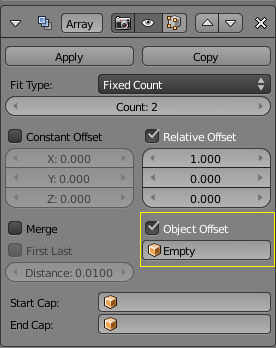 |
 |
In Abbildung 3a erkennt man, dass sich das Empty im Zentrum der zu erstellenden Wendeltreppe befindet. Das Empty selbst ist hier nicht rotiert, die Treppenstufe ist relativ zum Empty rotiert. Der Z-Offset wurde separat eingestellt, das hätte man ebenfalls durch Versatz des Emptys in Z-Richtung erreichen können, aber man kann die verschiedenen Offsets auch miteinander kombinieren.

In den Abbildungen 4–7 ist der Einfluss des Emptys schematisch dargestellt. Der lilafarbene Punkt ist der Pivotpunkt des Objekts und der orangene Punkt das Empty in ihrer räumlichen Position zueinander. Alle Angaben beziehen sich auf das Empty.
Bei der Kette in Abbildung 4 erledigt das Empty sowohl den Versatz als auch die Rotation der Kettenglieder. Dadurch werden aus einem Kettenglied je um 90° versetzte Elemente. Kombiniert man dies mit einem Curve-Modifier, kann man die Kette frei positionieren.
Kontinuierliche Objekte erzeugen
[Bearbeiten]
Für kontinuierliche Objekte eignet sich ein Array-Modifier mit etwas tricksen. Man benutzt einen an zwei Seiten offenen Würfel mit ausreichend Subdividing, und dann den Parameter Merge, der die Vertices benachbarter Duplikate verschmilzt.


Kombiniert man den Parameter Merge mit FirstLast, werden die Vertices der ersten Kopie mit den Vertices der letzten Kopie verbunden. Die Einstellung findet Anwendung in kreisförmigen Arrays (Abbildung 7).
Links
[Bearbeiten]- Die englischsprachige Vorlage dieses Textes
- Blender Manual 2.4, englisch
- Blender Manual 2.6, englisch
